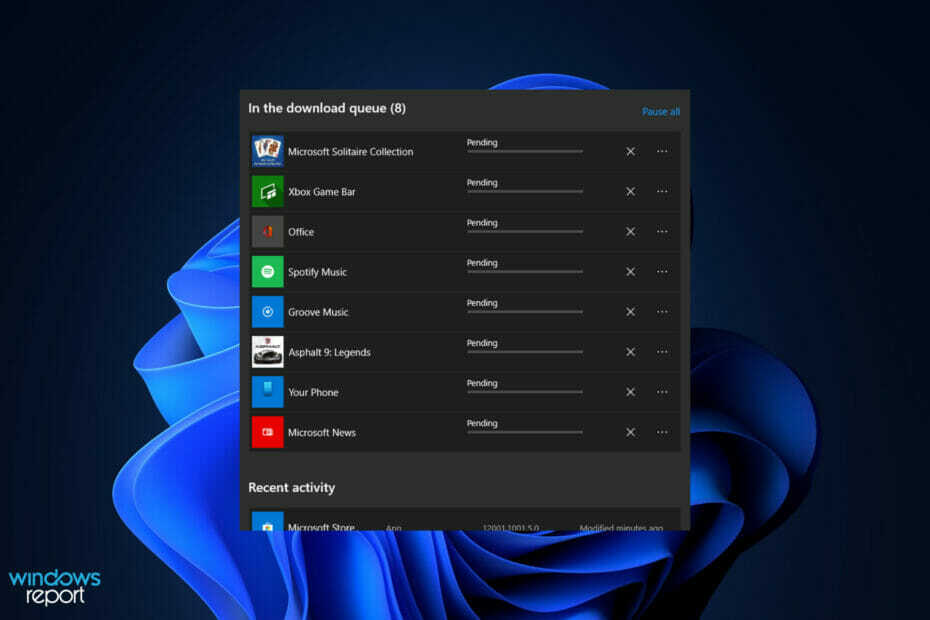- Microsoft Store on erinomainen lähde uusille ohjelmille ja peleille Windows 10: lle, joten sen käytöstä voi olla paljon hyötyä.
- Jos et pidä Microsoft Storen käytöstä, tutustu tähän artikkeliin muita keinoja voit saada samat sovellukset ja pelit.
- Jos etsit lisää korjauksia yleisiin Microsoft Store -virheisiin, tarkista tällä sivulla.

Tämä ohjelmisto pitää ajurit käynnissä ja pitää sinut turvassa tavallisista tietokonevirheistä ja laitteistovikoista. Tarkista kaikki ohjaimesi nyt kolmessa helpossa vaiheessa:
- Lataa DriverFix (vahvistettu lataustiedosto).
- Klikkaus Aloita skannaus löytää kaikki ongelmalliset kuljettajat.
- Klikkaus Päivitä ohjaimet uusien versioiden saamiseksi ja järjestelmän toimintahäiriöiden välttämiseksi.
- DriverFix on ladannut 0 lukijoita tässä kuussa.
Jotkut käyttäjät ovat kirjoittaneet foorumeilla noin 0x803fb107 Microsoft Store virhe. Tämä virhe ilmenee joillekin käyttäjille, kun he yrittävät ladata pelejä MS Storesta.
Virhe 0x803fb107 on ensisijaisesti a Windows 10 ongelma, joka estää käyttäjiä lataamasta pelejä ja muita sovelluksia Microsoft Storesta. Käyttäjät ovat kuitenkin korjanneet virheen alla olevilla tarkkuuksilla.
Kuinka korjaan MS Store 0x803fb107 -virheen?
1. Kirjaudu ulos ja takaisin MS Storeen
- Napsauta Microsoft Storen pikakuvaketta Aloitusvalikko.
- Napsauta tilipainiketta MS Store -ikkunan oikeassa yläkulmassa.
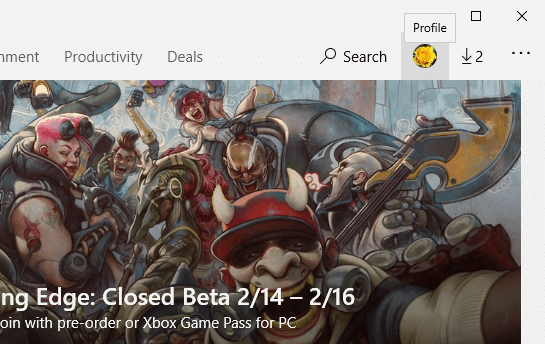
- Valitse tilisi.
- Klikkaa Kirjaudu ulos vaihtoehto.
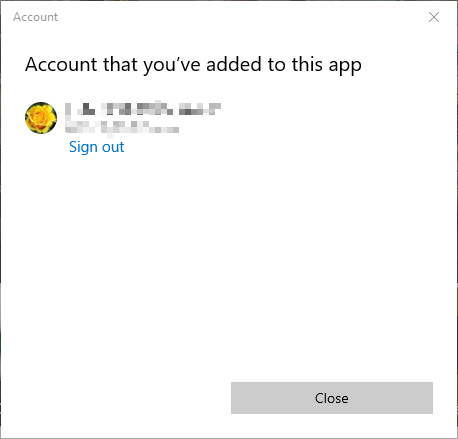
- Napsauta sitten tilipainiketta uudelleen.
- Klikkaus Kirjaudu sisäänja valitse sitten tili.
- Klikkaa Jatkaa -painiketta.
2. Avaa Windows Store -sovelluksen vianetsintä
- Paina Windows-näppäintä + S-pikanäppäintä.
- Kirjoita avainsana vianmääritys hakukentässä.
- Napsauta sitten Asetusten vianmääritys, joka avautuu asetukset kuten suoraan alla olevassa tilannekuvassa.
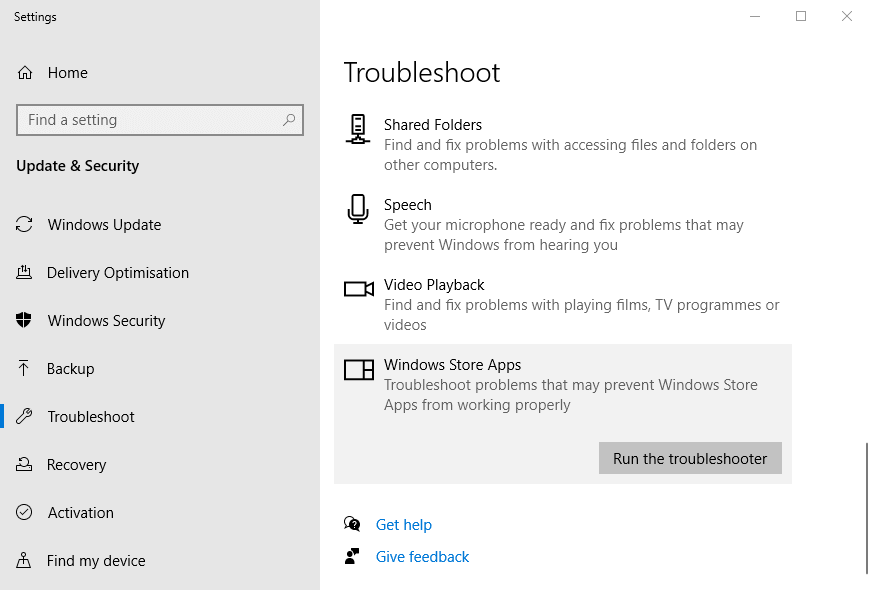
- Napsauta sitä valitsemalla Windows Store -sovellukset Suorita vianmääritys -painiketta.
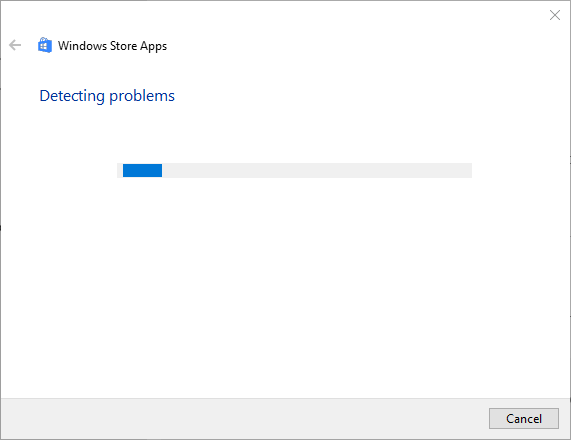
- Klikkaus Käytä tätä korjausta jos vianmääritys antaa mahdollisen ratkaisun.
3. Nollaa Microsoft Store -välimuisti komentokehotteen avulla
- Paina Käynnistä
- Klikkaa Kirjoita tähän etsiäksesi tehtäväpalkin painike.
- Tulo cmd etsiä Komentokehote
- Napsauta hiiren kakkospainikkeella komentokehotetta valitaksesi Suorita järjestelmänvalvojana vaihtoehto.
- Tulla sisään wsreset.exeja paina Return-näppäin.
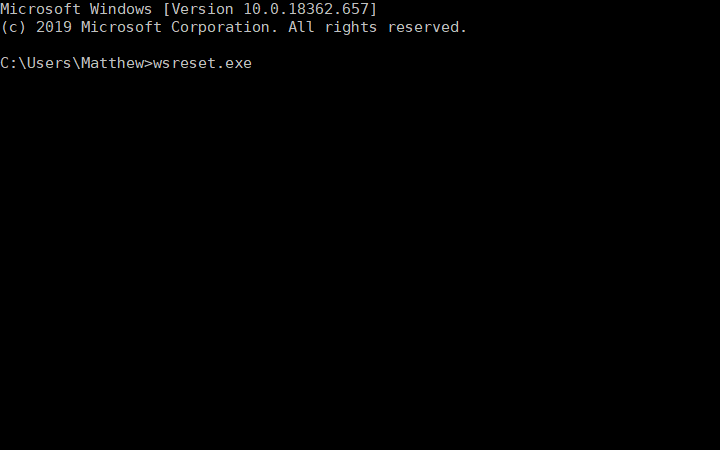
- Käynnistä Windows 10 uudelleen MS Storen palauttamisen jälkeen.
4. Nollaa Microsoft Store PowerShellillä
- Avaa Windows 10: n hakukenttä.
- Kirjoita avainsana PowerShell hakukentässä.
- Napsauta hiiren kakkospainikkeella Windows PowerShell ja valitse Suorita järjestelmänvalvojana avata se korotetuilla käyttöoikeuksilla.
- Syötä seuraava komento:
- Get-AppXPackage -AllUsers -Nime Microsoft. WindowsStore | Foreach {Add-AppxPackage -DisableDevelopmentMode -Rekisteröi "$ ($ _. InstallLocation) AppXManifest.xml" -Verbose}.
- Voit kopioida ja liittää komennon PowerShelliin Ctrl + C ja Ctrl + V pikanäppäimet.
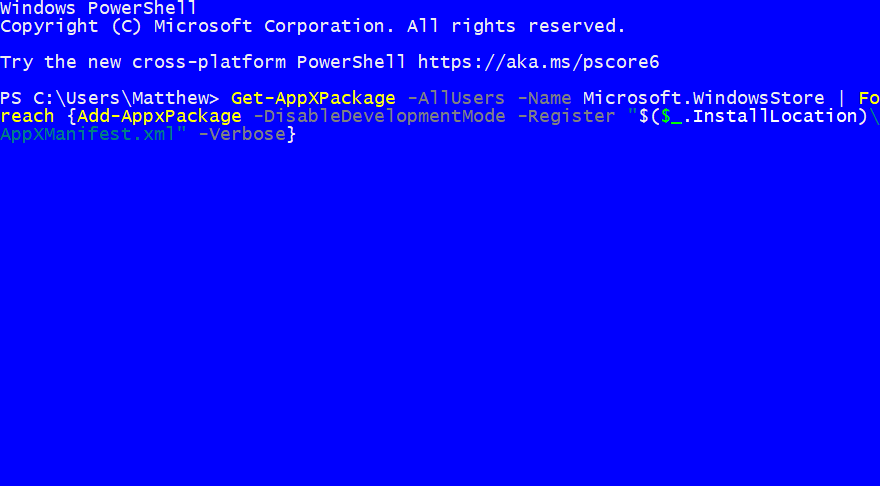
- Älä unohda painaa Tulla sisään komennon aloittamiseksi.
- Käynnistä sitten työpöytä tai kannettava tietokone uudelleen.
5. Asenna Windows 10 uudelleen
- Avaa hakutoiminto ja kirjoita avainsana nollaa tekstikenttään.
- Napsauta Nollaa tämä tietokone avataksesi Asetukset alla olevan kuvan mukaisesti.
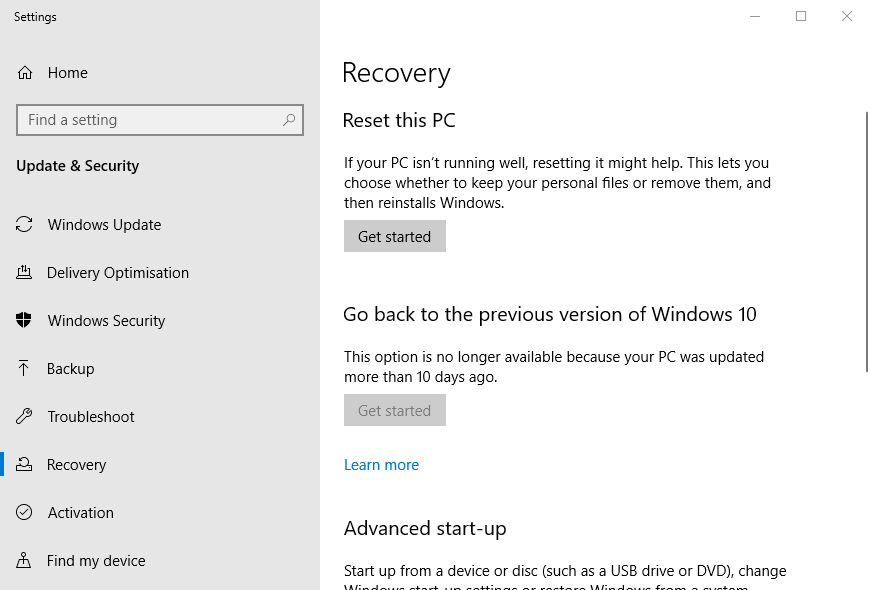
- Lehdistö Aloittaa -painiketta avataksesi Nollaa tämä tietokone -ikkunan.
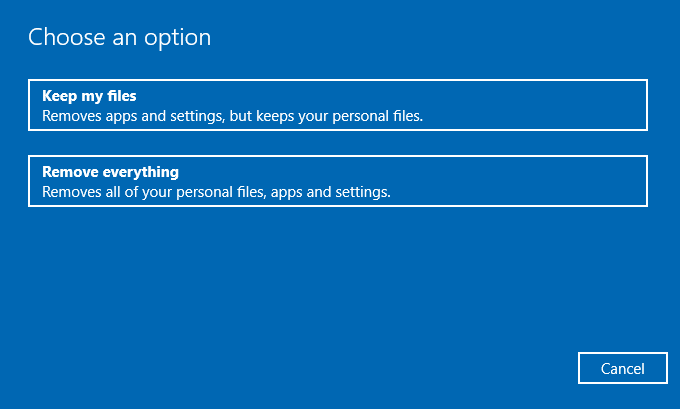
- Valitse Pidä tiedostoni vaihtoehto.
- paina Seuraava -painiketta jatkaaksesi.
- Klikkaus Nollaa.
merkintä: Tällä menetelmällä on suurimmat mahdollisuudet onnistua ongelman korjaamisessa, mutta se johtaa myös kaikkien tietojen menetykseen. Luo sellaisenaan a varmuuskopioida ennen tämän menetelmän jatkamista.
Suosittelemme käyttämään tehokkaampaa ja kätevämpää ratkaisua, joka voi palauttaa Windowsin asetukset oletusarvoihinsa vaikuttamatta käyttäjän tietoihin.
Järjestelmän palauttaminen edelliseen tilaan voi korjata useita järjestelmäongelmia. Yksinkertainen tapa palauttaa järjestelmäsi turvallisesti on käyttää erikoistyökalua, joka voi tehdä kaiken työn puolestasi.
Restoro skannaa tietokoneesi automaattisesti ongelmallisten tiedostojen varalta ja korvaa kaikki toimintahäiriöiset kriittiset Windows-järjestelmätiedostot aiemmilla, täysin toimivilla versioilla.
Näin voit suorittaa tämän toiminnon:
- Lataa ja asenna Restoro.
- Käynnistä sovellus.
- Odota, että se löytää järjestelmän vakauteen liittyviä ongelmia.
- Lehdistö Aloita korjaus.
- Käynnistä tietokone uudelleen, jotta kaikki muutokset tulevat voimaan.
Sisäänrakennettu järjestelmän palautustyökalu palauttaa Windowsin aiempaan versioon, joten voit menettää arvokkaita tietoja, jotka on tallennettu palautuspisteen tekemisen jälkeen. Voit aina palauttaa järjestelmän kunnostusta edeltävään tilaan.
⇒ Hanki Restoro
Vastuuvapauslauseke:Tämä ohjelma on päivitettävä ilmaisesta versiosta tiettyjen toimintojen suorittamiseksi.
Näissä päätöslauselmissa on kiinteä virhe 0x803fb107 lukuisille käyttäjille. Joten on suuri mahdollisuus, että he korjaavat saman ongelman sinulle.
Kerro meille, mikä edellä mainituista menetelmistä toimi parhaiten sinulle jättämällä meille viesti alla olevaan kommenttiosioon.